苹果iPhone语音讲话怎么关闭,苹果手机是目前市面上最受欢迎的智能手机之一,其强大的功能和便捷的操作深受用户喜爱,有时候我们可能会遇到一些意外情况,比如在使用苹果iPhone时突然出现语音讲话的功能,这个功能可以让手机以语音的方式指导我们操作。对于一些用户来说,这可能是一个很有用的功能,但对于另一些用户来说,却可能会造成一些困扰。下面将为大家介绍具体的操作步骤。
苹果iPhone语音讲话如何关闭
操作方法:
1.首先,连点三次电源键。就可以退出“旁白”模式,iPhone就恢复正常操作了。

2.为避免以后连按三次电源键进入旁白模式,可以进行如下设置:
首先,打开“设置”;
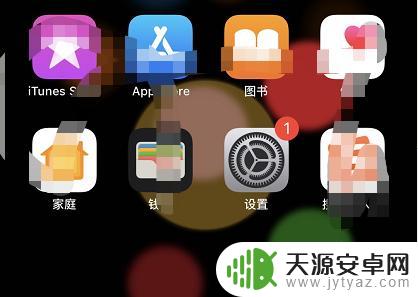
3.点击“通用”;
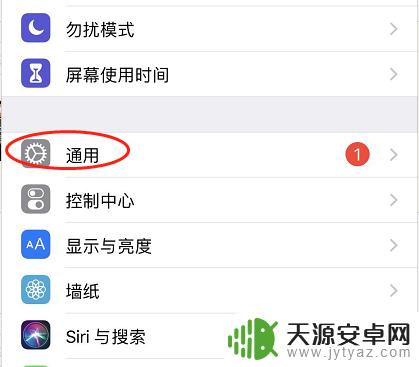
4.点击“辅助功能”;
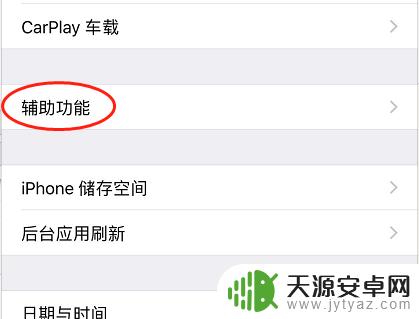
5.屏幕往下滑到底,找到“辅助功能快捷键”;
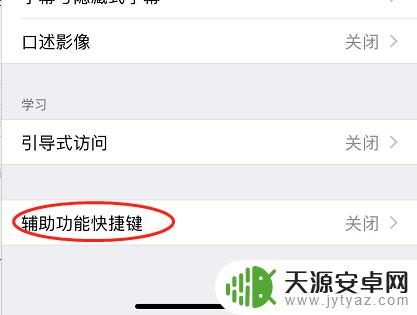
6.点击一次“旁白”,把旁白前面的“√”取消掉。
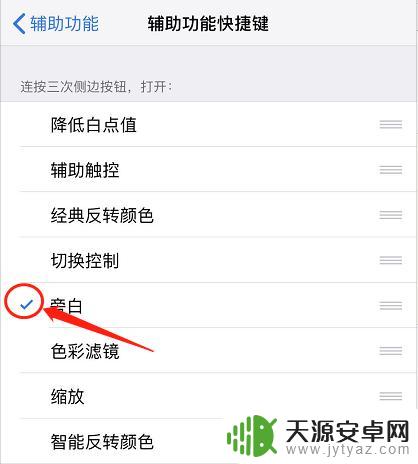
以上就是关于苹果iPhone语音讲话怎么关闭的全部内容,如果您遇到相同的情况,可以按照以上方法来解决。










